הווינדוס לא עולה, הוא רק מנסה לבצע תיקון אוטומטי ולא מצליח.
-
@ESET אתה בעצם מכין דיסק עם ההתקנה של 7
מעלה אותו כאילו אתה רוצה להתקין , וכבר בחלונות הראשונים הוא יציע לך אפשרות לתקן את המחשב
לדוגמא בהתקנה של 10 זה נראה ככה, יש גם כזאת אפשרות בהתקנה של 7
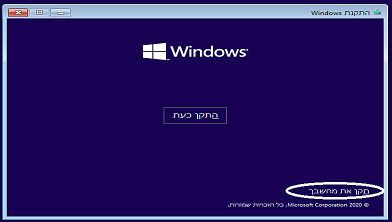
-
@bbn אבל בווינדוס 10 הוא כן נותן לי את האפשרויות תיקון
שורת הפקודה
איפוס מערכת
שחזור מערכת וכו'
הדיסק התקנה יכניס אותי לאותו מקום? -
@ESET תפתח את שורת הפקודה
תרשום את הפקודות הבאות:diskpart list disk sel disk 0 list volumeתבדוק אם מחיצת המערכת מוגדרת על האות C
-
@ESET תפתח את שורת הפקודה
תרשום את הפקודות הבאות:diskpart list disk sel disk 0 list volumeתבדוק אם מחיצת המערכת מוגדרת על האות C
-
@יוסי-מחשבים הכונן של המערכת הפעלה מוגדר כ- D
(יש לי עוד כונן על המחשב והוא מוגדר כ-C אבל אין עליו מערכת הפעלה)@ESET אמר בהווינדוס לא עולה, הוא רק מנסה לבצע תיקון אוטומטי ולא מצליח.:
@יוסי-מחשבים הכונן של המערכת הפעלה מוגדר כ- D
(יש לי עוד כונן על המחשב והוא מוגדר כ-C אבל אין עליו מערכת הפעלה)לאחר שהפעלת את הפקודות הנ"ל תראה מספר מחיצות ממוספרות
בחר במחיצה של כונן D לפי מספר ע"י הפקודה:sel volume 0כשמקום 0 תרשום את מספר המחיצה של כונן D
והכנס:remove letter=Dכעת חזור על הפעולה לכונן C
כעת יש לך שתי כוננים בלי אות
לאחר מכן חזור לבחור את מחיצת מערכת ההפעלה כנ"ל (sel vol)
והכנס:assign letter=C -
@ESET אמר בהווינדוס לא עולה, הוא רק מנסה לבצע תיקון אוטומטי ולא מצליח.:
@יוסי-מחשבים הכונן של המערכת הפעלה מוגדר כ- D
(יש לי עוד כונן על המחשב והוא מוגדר כ-C אבל אין עליו מערכת הפעלה)לאחר שהפעלת את הפקודות הנ"ל תראה מספר מחיצות ממוספרות
בחר במחיצה של כונן D לפי מספר ע"י הפקודה:sel volume 0כשמקום 0 תרשום את מספר המחיצה של כונן D
והכנס:remove letter=Dכעת חזור על הפעולה לכונן C
כעת יש לך שתי כוננים בלי אות
לאחר מכן חזור לבחור את מחיצת מערכת ההפעלה כנ"ל (sel vol)
והכנס:assign letter=C@יוסי-מחשבים אולי זה פשוט הרבה יותר: שינוי בהגדרות בBIOS במקום Fast Boot במצב UEFI לשנות לצורת אתחול ישן - LEGACY? הרבה פעמים (בפרט כמדובר על אתחול מכונן על USB) האפשרות היא רק ככה.
-
@יוסי-מחשבים אולי זה פשוט הרבה יותר: שינוי בהגדרות בBIOS במקום Fast Boot במצב UEFI לשנות לצורת אתחול ישן - LEGACY? הרבה פעמים (בפרט כמדובר על אתחול מכונן על USB) האפשרות היא רק ככה.
@TipTop אמר בהווינדוס לא עולה, הוא רק מנסה לבצע תיקון אוטומטי ולא מצליח.:
@יוסי-מחשבים אולי זה פשוט הרבה יותר: שינוי בהגדרות בBIOS במקום Fast Boot במצב UEFI לשנות לצורת אתחול ישן - LEGACY? הרבה פעמים (בפרט כמדובר על אתחול מכונן על USB) האפשרות היא רק ככה.
אולי, שינסה (אם לא יועיל לא יזיק)
-
@ESET אמר בהווינדוס לא עולה, הוא רק מנסה לבצע תיקון אוטומטי ולא מצליח.:
@יוסי-מחשבים הכונן של המערכת הפעלה מוגדר כ- D
(יש לי עוד כונן על המחשב והוא מוגדר כ-C אבל אין עליו מערכת הפעלה)לאחר שהפעלת את הפקודות הנ"ל תראה מספר מחיצות ממוספרות
בחר במחיצה של כונן D לפי מספר ע"י הפקודה:sel volume 0כשמקום 0 תרשום את מספר המחיצה של כונן D
והכנס:remove letter=Dכעת חזור על הפעולה לכונן C
כעת יש לך שתי כוננים בלי אות
לאחר מכן חזור לבחור את מחיצת מערכת ההפעלה כנ"ל (sel vol)
והכנס:assign letter=C@יוסי-מחשבים אמר בהווינדוס לא עולה, הוא רק מנסה לבצע תיקון אוטומטי ולא מצליח.:
@ESET אמר בהווינדוס לא עולה, הוא רק מנסה לבצע תיקון אוטומטי ולא מצליח.:
@יוסי-מחשבים הכונן של המערכת הפעלה מוגדר כ- D
(יש לי עוד כונן על המחשב והוא מוגדר כ-C אבל אין עליו מערכת הפעלה)לאחר שהפעלת את הפקודות הנ"ל תראה מספר מחיצות ממוספרות
בחר במחיצה של כונן D לפי מספר ע"י הפקודה:sel volume 0כשמקום 0 תרשום את מספר המחיצה של כונן D
והכנס:remove letter=Dכעת חזור על הפעולה לכונן C
כעת יש לך שתי כוננים בלי אות
לאחר מכן חזור לבחור את מחיצת מערכת ההפעלה כנ"ל (sel vol)
והכנס:assign letter=Cניסיתי ולא עבד
עכשיו אני מקבל שגיאה 0xc000000e -
@יוסי-מחשבים אמר בהווינדוס לא עולה, הוא רק מנסה לבצע תיקון אוטומטי ולא מצליח.:
@ESET אמר בהווינדוס לא עולה, הוא רק מנסה לבצע תיקון אוטומטי ולא מצליח.:
@יוסי-מחשבים הכונן של המערכת הפעלה מוגדר כ- D
(יש לי עוד כונן על המחשב והוא מוגדר כ-C אבל אין עליו מערכת הפעלה)לאחר שהפעלת את הפקודות הנ"ל תראה מספר מחיצות ממוספרות
בחר במחיצה של כונן D לפי מספר ע"י הפקודה:sel volume 0כשמקום 0 תרשום את מספר המחיצה של כונן D
והכנס:remove letter=Dכעת חזור על הפעולה לכונן C
כעת יש לך שתי כוננים בלי אות
לאחר מכן חזור לבחור את מחיצת מערכת ההפעלה כנ"ל (sel vol)
והכנס:assign letter=Cניסיתי ולא עבד
עכשיו אני מקבל שגיאה 0xc000000e@ESET אמר בהווינדוס לא עולה, הוא רק מנסה לבצע תיקון אוטומטי ולא מצליח.:
0xc000000e
כעת תפעיל את תיקון האתחול ואם זה לא יעזור תפעיל את שורת הפקודה ותכניס:
bootrec /fixmbr bootrec /fixboot bootrec /scanos bcdedit /export c:\BCD_Backup c: cd boot attrib bcd —s —h —r ren c:\boot\bcd bcd.old bootrec /rebuildbcd Y exitהפעל את המחשב מחדש
-
@ESET אמר בהווינדוס לא עולה, הוא רק מנסה לבצע תיקון אוטומטי ולא מצליח.:
0xc000000e
כעת תפעיל את תיקון האתחול ואם זה לא יעזור תפעיל את שורת הפקודה ותכניס:
bootrec /fixmbr bootrec /fixboot bootrec /scanos bcdedit /export c:\BCD_Backup c: cd boot attrib bcd —s —h —r ren c:\boot\bcd bcd.old bootrec /rebuildbcd Y exitהפעל את המחשב מחדש
-
@יוסי-מחשבים לא עבד.
אני יציין שעשיתי את הפקודות:
bcdedit /export c:\BCD_Backup
ren c:\boot\bcd bcd.old
bootrec /rebuildbcd (ואח"כ עושה Y)
אז אני מקבל הודעת שגיאה:
the requested system device cannot be found@ESET לכאורה צריך D לא C
-
@ESET לכאורה צריך D לא C
-
@A0533057932 למה? D
@ESET כי אמרת שהווינדוס מותקן על D לא?
-
@ESET כי אמרת שהווינדוס מותקן על D לא?
-
@A0533057932 שיניתי את זה עם הפקודות diskpart
@ESET ואולי לא תוקן
תנסה על D -
@ESET אני מציע לך במקום להתעסק ולהתבלבל בפקודות,
קודם תפעיל את המחשב עם מערכת ההפעלה שיש בו. אח"כ תתקין את התוכנה הזאת (חינמי):EasyBCD 2.4.exeתפעיל את התוכנה זה ייראה ככה:
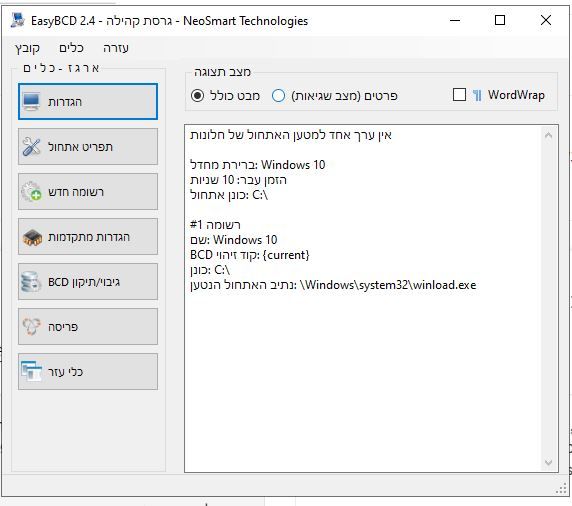
בצד תבחר ב"רשומה חדשה"
אח"כ למעלה תבחר את סוג מערכת הפעלה שברצונך להוסיף לאתחול במחשב - במקרה שלנו WIN XP
בשורה השניה אתה רושם באיזה שם יהיה רשום בתפריט האתחול (בהדלקת המחשב)
ובשורה התחתונה הכונן איפה שנמצא המערכת ההפעלה (תבדוק איזה אות זה יוצא הUSB).
תלחץ על + זהו הוספת לתפריט אתחול.תחזור בצד ל 'הגדרות' , יופיע לך בצד ימין הרשומות שיש בתפריט.
הבהרה: התוכנה שימושית מאוד אך היזהרו לעשות רק דברים שהנכם יודעים בכדי לא למחוק בטעות את הגדרות אתחול הקיים! ואז תצטרכו להגיע לפתרונות אחרים.
עכשיו אפשר לעשות הפעלה מחדש ואז תראה תפריט שנותן לך לבחור מערכת הפעלה,
אני מציין שהגדרות והתפריט מוגדרים בכונן הפנימי בתוך המחשב ולכן צריך להגדיר בBIOS שזה יהיה האופציה הראשונה באתחול וככה זה תנותב לתפריט הנ"ל.בהצלחה!
אשמח להדעדכן.
-
@ESET אני מציע לך במקום להתעסק ולהתבלבל בפקודות,
קודם תפעיל את המחשב עם מערכת ההפעלה שיש בו. אח"כ תתקין את התוכנה הזאת (חינמי):EasyBCD 2.4.exeתפעיל את התוכנה זה ייראה ככה:
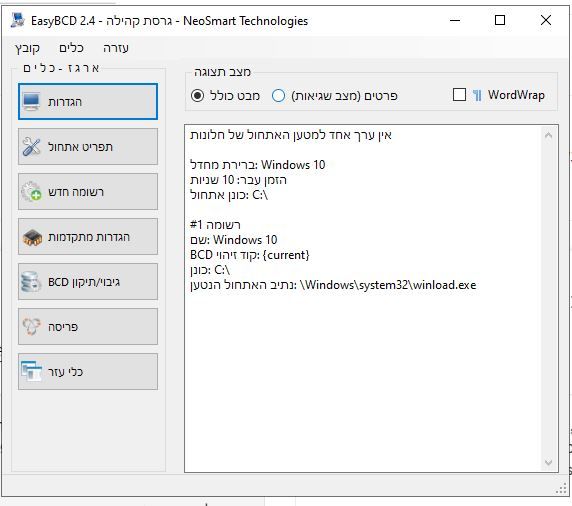
בצד תבחר ב"רשומה חדשה"
אח"כ למעלה תבחר את סוג מערכת הפעלה שברצונך להוסיף לאתחול במחשב - במקרה שלנו WIN XP
בשורה השניה אתה רושם באיזה שם יהיה רשום בתפריט האתחול (בהדלקת המחשב)
ובשורה התחתונה הכונן איפה שנמצא המערכת ההפעלה (תבדוק איזה אות זה יוצא הUSB).
תלחץ על + זהו הוספת לתפריט אתחול.תחזור בצד ל 'הגדרות' , יופיע לך בצד ימין הרשומות שיש בתפריט.
הבהרה: התוכנה שימושית מאוד אך היזהרו לעשות רק דברים שהנכם יודעים בכדי לא למחוק בטעות את הגדרות אתחול הקיים! ואז תצטרכו להגיע לפתרונות אחרים.
עכשיו אפשר לעשות הפעלה מחדש ואז תראה תפריט שנותן לך לבחור מערכת הפעלה,
אני מציין שהגדרות והתפריט מוגדרים בכונן הפנימי בתוך המחשב ולכן צריך להגדיר בBIOS שזה יהיה האופציה הראשונה באתחול וככה זה תנותב לתפריט הנ"ל.בהצלחה!
אשמח להדעדכן.
-
-
@ITAMAR25 היה לי גם את הבעיה הזאת פעמיים לפחות פעם אחת אפסתי את האתחול בחזרה ל windows boot loader ע"י פקודה אחת שאינני זוכר (אולי אני אעלה אותו בהמשך), פעם אחרת עשיתי כמו ש@bbn הציע למעלה אבל דווקא עם דיסק התקנה של וינדוס 7 (לא של 10 שאינו מצליח לתקן)
@TipTop אמר בהווינדוס לא עולה, הוא רק מנסה לבצע תיקון אוטומטי ולא מצליח.:
פעם אחרת עשיתי כמו ש@bbn הציע למעלה אבל דווקא עם דיסק התקנה של וינדוס 7 (לא של 10 שאינו מצליח לתקן)
שים לב ש @bbn באמת הציע דיסק של ווינדוס 7 הוא רק העלה תמונה איך זה נראה בווינדוס 10


